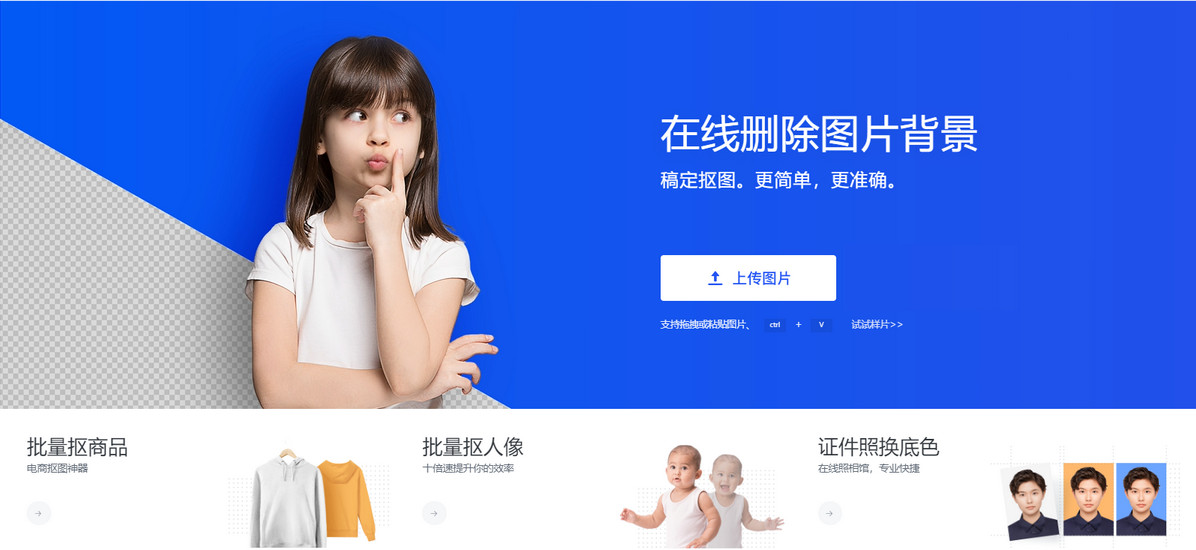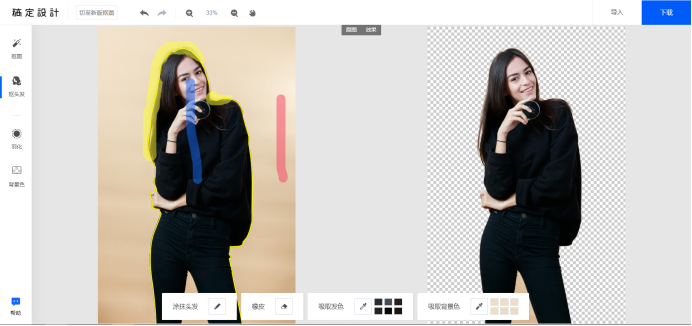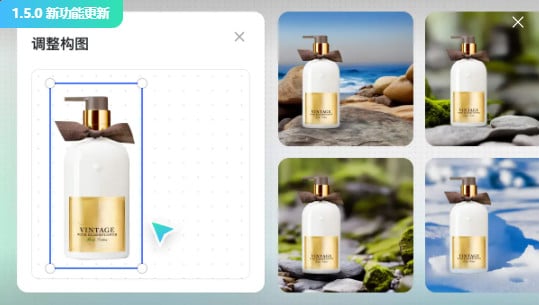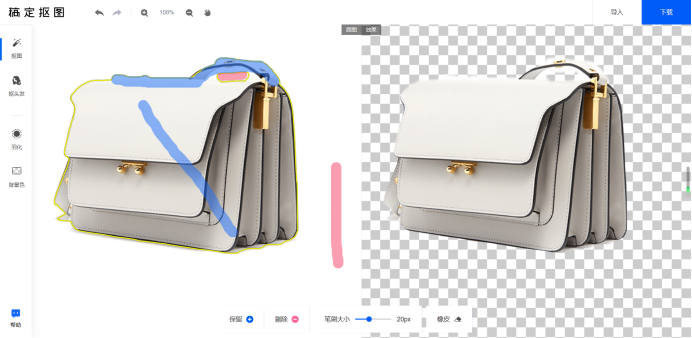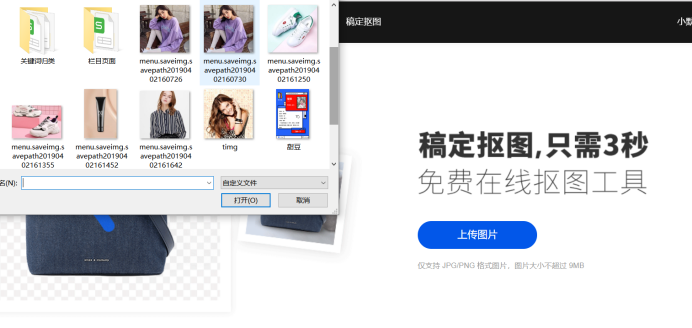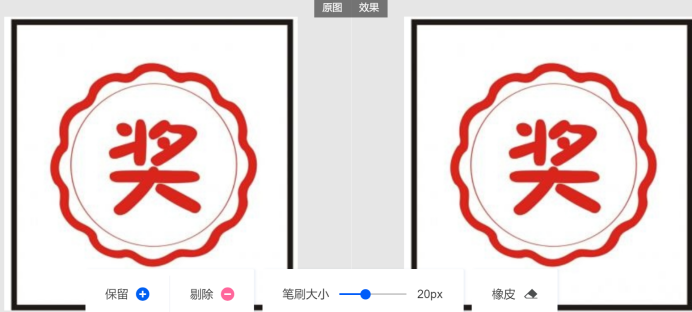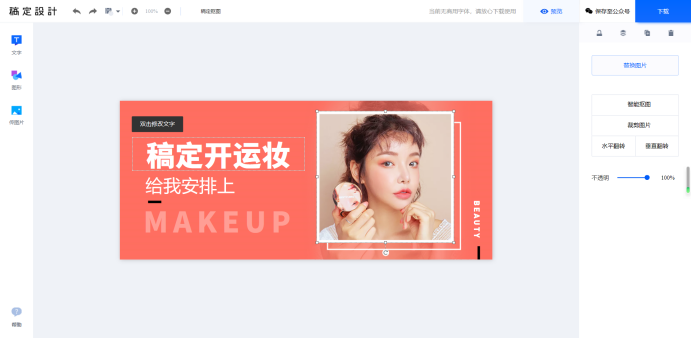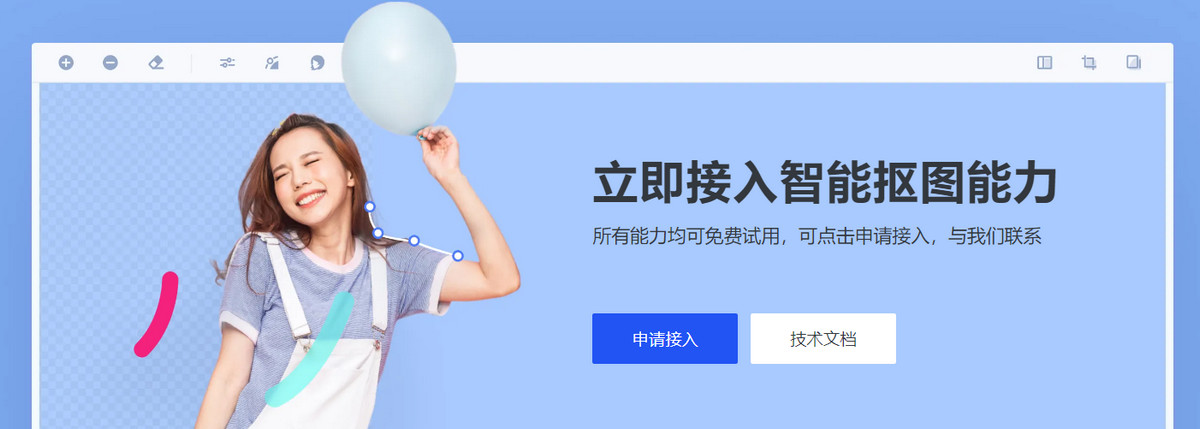【图】通道抠图怎么抠出来?通道抠图详细教程
2023-08-02 11:26爱美之心人皆有之,大家都在想方设法的变美变漂亮,除了化妆,医疗美容、微调整型的普及程度也开始越来越高,在这样一个全民变美的时代,我们该如何选择属于属于自己的变美方式呢? 有人可能会对化妆品过敏,有人可能会觉得医美太贵,有人害怕整容失败……如果你也存在这样的苦恼的话,ps将是你变美的最佳选择! 只需要在电脑上进行操作,减肥、整容无所不能,让你免费轻松变美!今天给大家带来的就是通道抠图详细教程,教大家通道抠图怎么扣。
STEP1:打开需要进行抠图处理的图片【没有安装PS软件的朋友,熟悉软件的可以使用在线PS软件,对于不熟悉软件的,也可直接使用☝上图所示的在线一键抠图功能】。
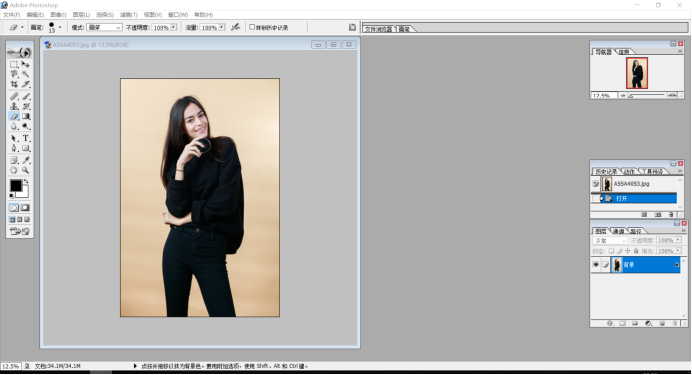
STEP2:通道抠图怎么抠图?首先,点击进入右侧通道界面,选择色差最大的通道颜色,这里小编选取的是红色,并且对其进行复制。
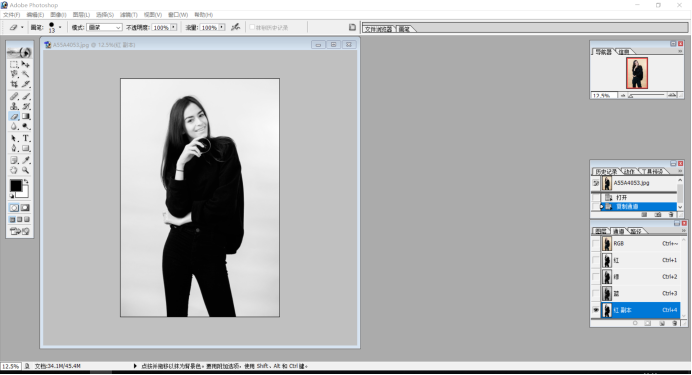
STEP3:按住Ctrl+L进入色阶调整,使得背景更白,人物更黑。
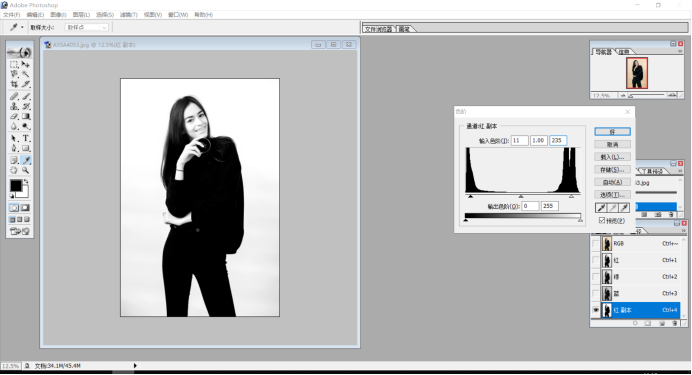
STEP4:点击Ctrl+I进行反相处理。
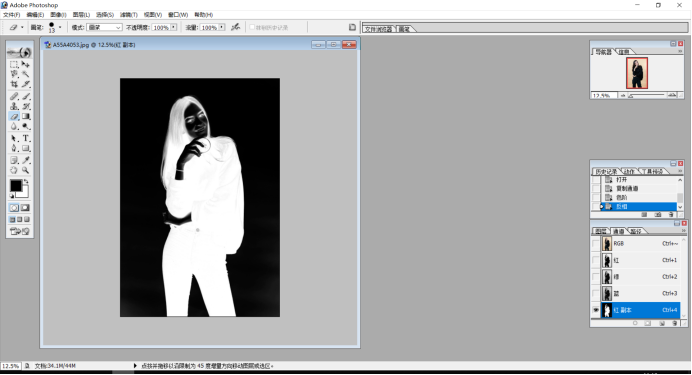
STEP5:点击左侧画笔工具,用白色笔刷涂满需要保留的人物部分,细节部分可以通过调节笔刷及背景大小进行处理。
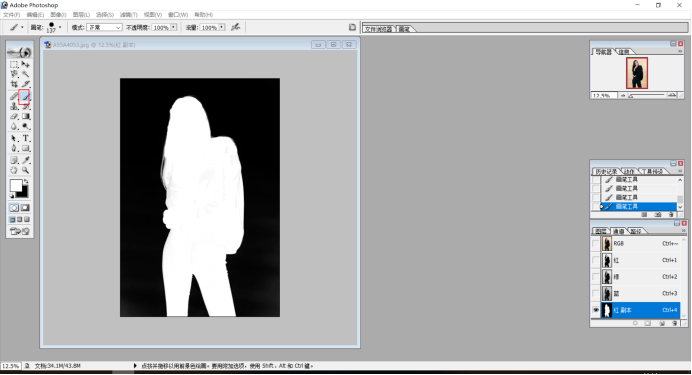
STEP6:通道抠图怎么抠出来?点击右下角载入选区的图标,选区选取完成。
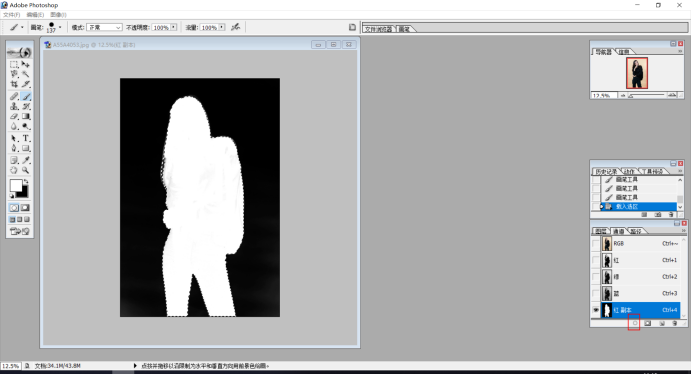
STEP7:回到图层界面,双击锁的图标,对图层进行复制。
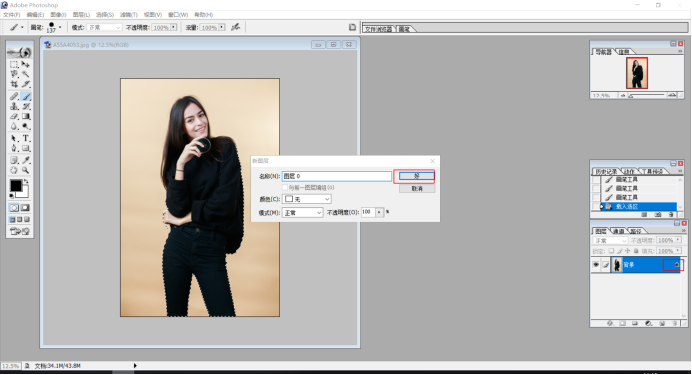
STEP8:给图片添加一层蒙版。
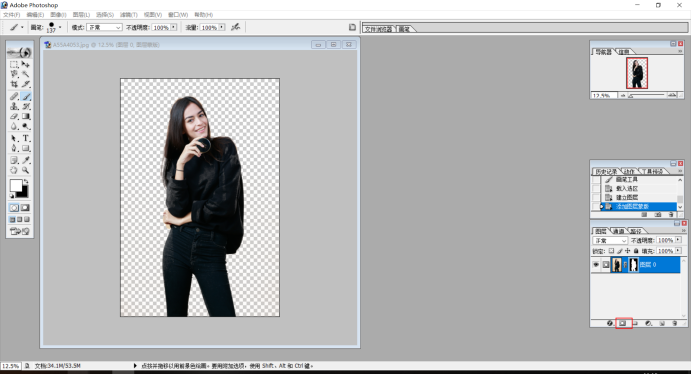
STEP9:通道抠图教程的最后一步来啦! 使用橡皮擦对细节部分进行调整,这样就完成了抠图操作~
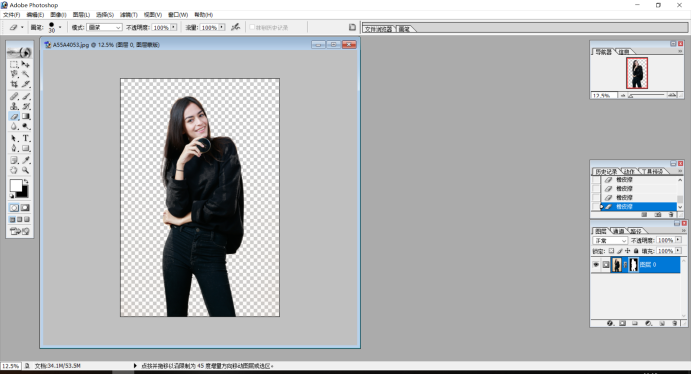
通道抠图怎么抠图教程就讲解到这里了,还有很多其他图片也可以使用通道抠出来哦,但是初学者还是需要多加练习的~如果觉得ps抠图太麻烦的小伙伴,也可以选择懒人专属的抠图神器——稿定抠图,简单画几笔就能完成在线抠图,效率高到没朋友!快来稿定试试吧~
对于想制作商品图的小伙伴而言,也可以试试稿定的AI商品图功能,一键快速智能生成商品图,更多AI图片处理功能,可在稿定AI中体验。
热门文章推荐: